
結論から先に書くと、楽天モバイルはiPhone、Androidスマホの主回線でも副回線でもどちらの回線としても利用可能です。
楽天モバイルは物理SIMに加えてeSIMにも対応しているため片側eSIMのiPhoneやスマホであっても設定するだけで主回線、副回線として利用可能です。
- 楽天モバイルのSIMカード:主回線としても副回線としても利用可能
- 楽天モバイルのeSIM:主回線としても副回線としても利用可能
楽天モバイルは「eSIM」が使えます。契約時に「eSIM」と「SIMカード」の選択画面で「eSIM」を選択することで「eSIM」が契約できます。
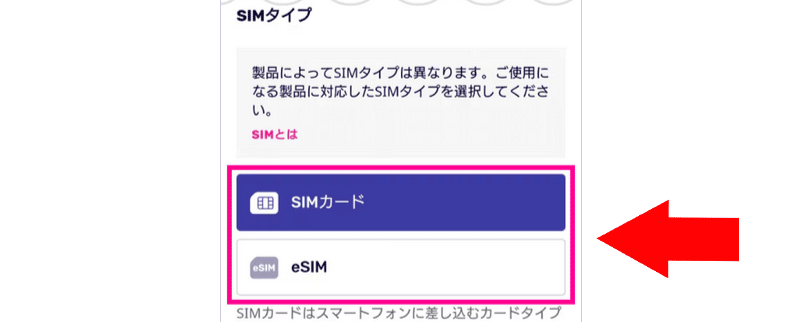
iPhoneのeSIMとのデュアルSIM運用で同時待ち受けもできる

楽天モバイルは「eSIM」が契約できるのでeSIMが使えるiPhoneでデュアルSIMとして使うことができます。
iPhoneはeSIMと物理SIM(ナノSIM)の2つのSIMカードが使えるのでか海外に行ったときでも現地で契約した物理SIM(ナノSIM)と楽天モバイルで2つを同時待受ができます。
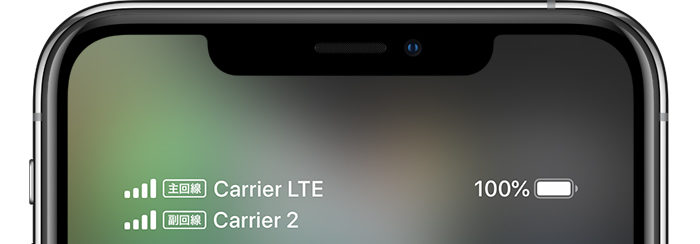
「主回線」、「副回線」の設定は設定画面から簡単にすることができます。
iPhoneの設定からモバイル通信を選択
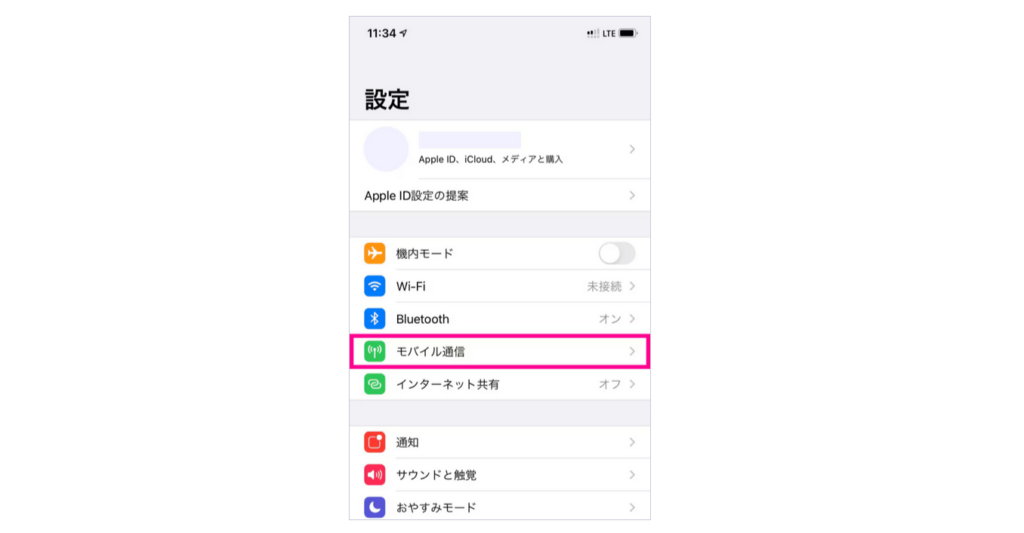
モバイルデータ通信を切り替え

楽天モバイルのeSIM対応のiPhone一覧
- iPhone 14 Pro Max
- iPhone 14 Pro
- iPhone 14
- iPhone 14 Plus
- iPhone SE(第3世代)
- iPhone 13 Pro Max
- iPhone 13 Pro
- iPhone 13
- iPhone 13 mini
- iPhone 12 Pro Max
- iPhone 12 Pro
- iPhone 12
- iPhone 12 mini
- iPhone SE(第2世代)
- iPhone 11 Pro Max
- iPhone 11 Pro
- iPhone 11
- iPhone XR
- iPhone XS Max
- iPhone XS
楽天モバイルを副回線として利用した場合
楽天モバイルを副回線として利用した場合は、副回線の部分に楽天モバイルと表示されます。
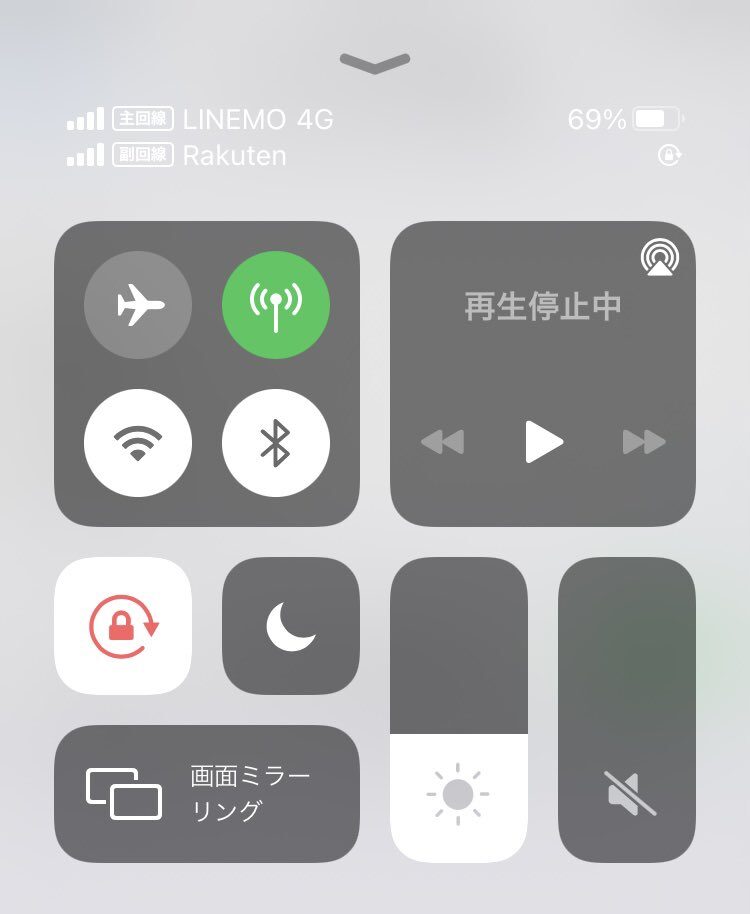
楽天モバイルを主回線として利用した場合
楽天モバイルを主回線として利用した場合は、主回線の部分に楽天モバイルと表示されます。
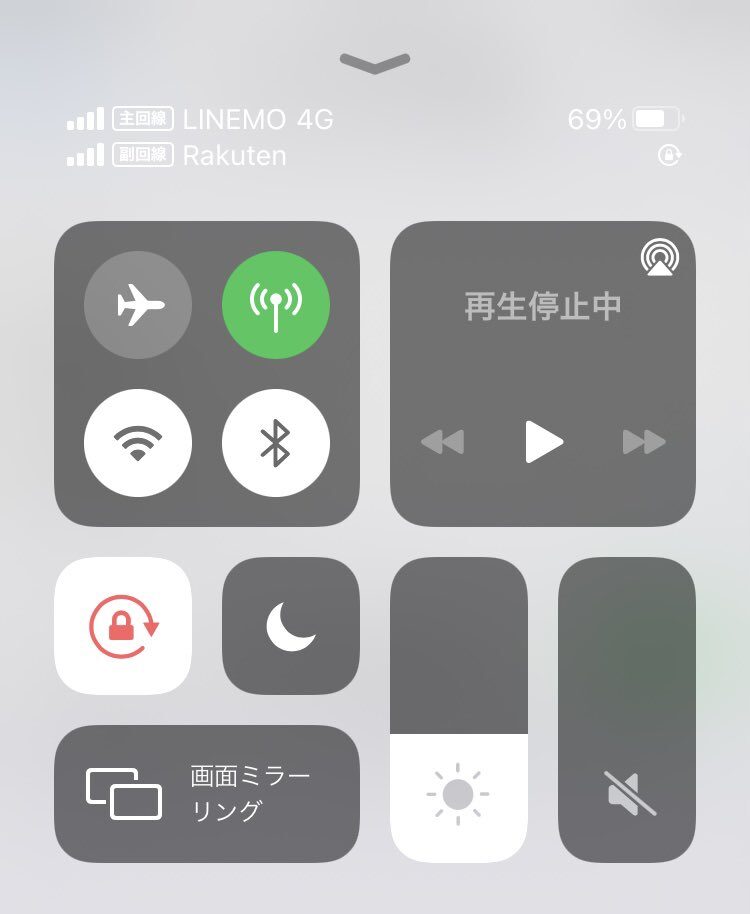
楽天モバイルをeSIM契約後プロファイルをダウンロードして2時間で使えるように

楽天モバイルのeSIM契約完了後にはeSIMプロファイルを使用するスマホ端末にダウンロード&インストールすることで契約後で約2時間で使えるようになります。
iPhoneの場合の楽天モバイルのAPN構成プロファイルのダウンロード
iPhoneの場合は契約後、以下のAPN構成プロファイルをダウンロード&インストールして2時間程度経過すれば、データ通信のインターネットも、音声通話の電話も使えるようになります。
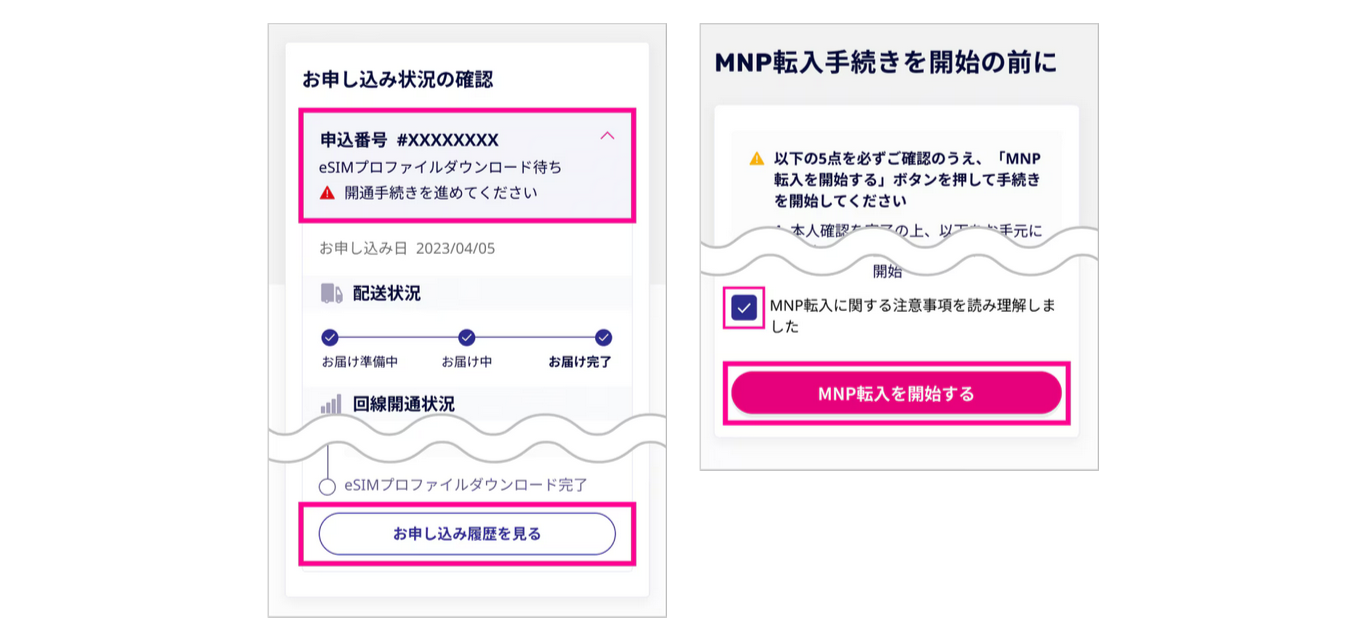
「my 楽天モバイル」のホーム画面を開き、「お申し込み履歴を見る」をタップしてください。
次の画面で注意事項をご確認のうえ、「MNP転入を開始する」をタップしてください。
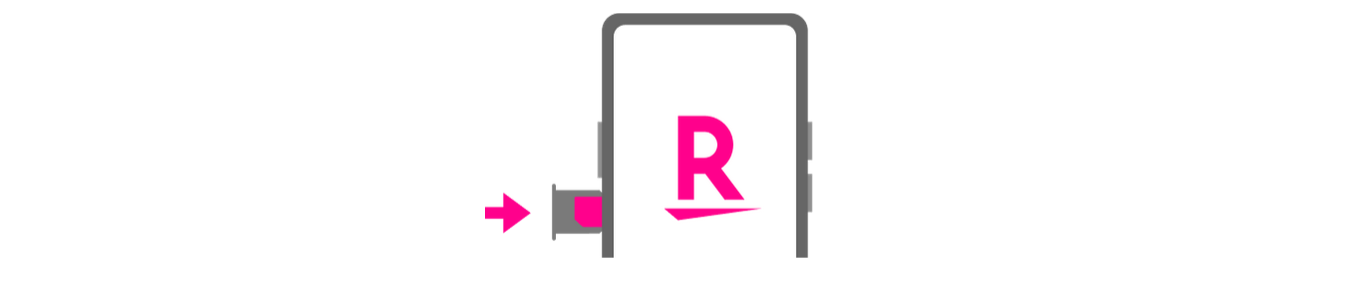
楽天モバイルで利用する製品の電源を切った状態で、新しいSIMカードをセットしてください。
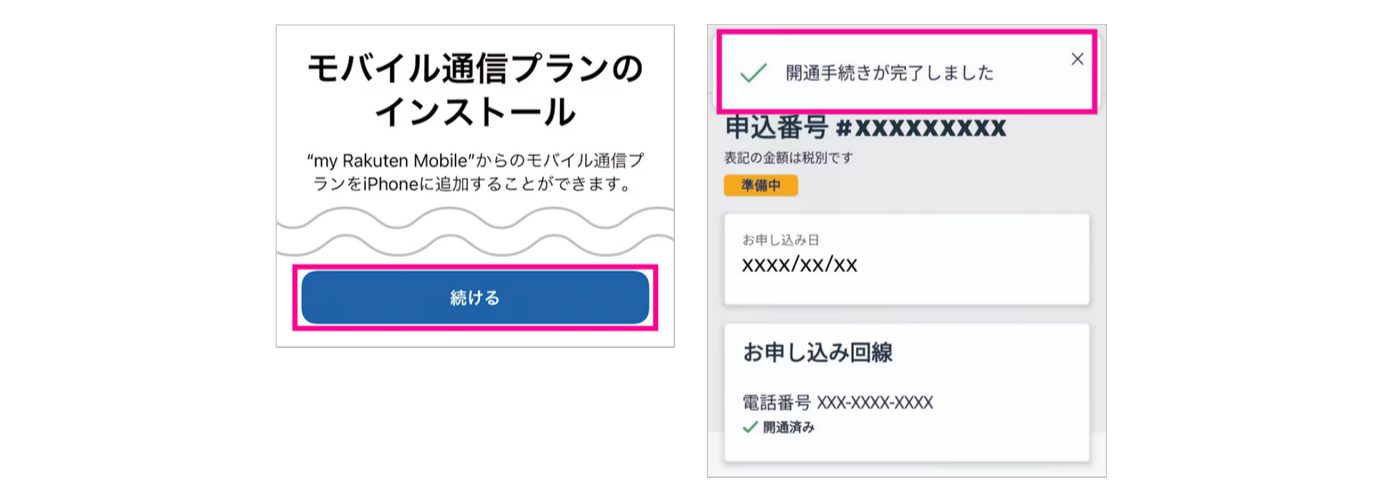
モバイル通信プランのインストール画面が表示されるため、[続ける]をタップしてください。
画面上部に「開通手続きが完了しました」と表示されると完了です。

開通手続き完了後、「キャリア設定アップデート」と表示された場合は必ず「アップデート」をタップしてください。
Androidスマホの場合の楽天モバイルのAPNの設定内容
Androidスマホやタブレットの場合は契約後、以下のAPN情報を設定して2時間程度経過すれば、データ通信のインターネットも、音声通話の電話も使えるようになります。
| APN名 | 楽天モバイルMNO |
|---|---|
| APN | rakuten.jp |
| MCC | 440 |
| MNC | 11 |
| APNタイプ | default,supl
※もしテザリングがうまく利用できなかった場合は、APNタイプに「dun」を追加してください。 |
| APNプロトコル | IPv4/IPv6 |
| APNローミングプロトコル | IPv4/IPv6 |
| PDPタイプ | IPv4/IPv6 |
楽天モバイルを副回線・主回線として使う場合のFAQ
Q1. 楽天モバイルは主回線としても副回線としても使えるの?
A. はい、楽天モバイルはiPhoneやAndroidスマホの主回線としても副回線としても利用可能です。物理SIMだけでなくeSIMにも対応しているため、デュアルSIM運用も簡単にできます。
Q2. 楽天モバイルのeSIM対応のiPhoneはどの機種?
A. iPhone 14シリーズ、13シリーズ、12シリーズ、11シリーズ、XR、XS、SE(第2・3世代)など、多くのiPhoneモデルで楽天モバイルのeSIMが使用可能です。
Q3. 楽天モバイルのeSIM契約後、どのくらいで使えるようになる?
A. eSIMのプロファイルをスマホにダウンロード・インストール後、データ通信や音声通話が利用可能になります。
Q4. 楽天モバイルの主回線・副回線設定はどうやる?
A. iPhoneや対応スマホの「モバイル通信設定」から簡単に主回線・副回線の切り替えや設定ができます。
Q5. 楽天モバイルのAPN設定はどうすればいい?
A. iPhoneでは専用のAPN構成プロファイルをインストールし、Androidでは設定画面でAPN名「rakuten.jp」など必要な情報を入力して約2時間で通信可能になります。
Q6. 楽天モバイルを副回線として使うメリットは?
A. メイン回線の補助として通信安定度を高めたり、仕事用とプライベート用の番号を分けられたり、料金プランの節約にも繋がります。
Q7. 楽天モバイルの契約時にeSIMを選ぶ際の注意点は?
A. 利用予定のスマホがeSIMに対応しているか事前に確認することが重要です。また、契約時に「eSIM」を選択しなければなりません。
Q8. 楽天モバイルのeSIMはデュアルSIMで同時待ち受けできる?
A. はい、eSIM対応のiPhoneなどで物理SIMとeSIMの同時待ち受けが可能です。
楽天モバイルをeSIMタイプで契約する方法手順
ここでは楽天モバイルをeSIMで申し込みするためにeSIMを選択する画面までの手順を紹介します。
手順1. 楽天モバイルの公式申込みページを開く
楽天モバイルの公式サイトから申し込みをしていきます。
■楽天モバイル(Rakuten最強プラン) ※事務手数料無料特典適用されます
⇒https://network.mobile.rakuten.co.jp/
画面上の「お申し込み」ボタンをタップまたはクリックします。
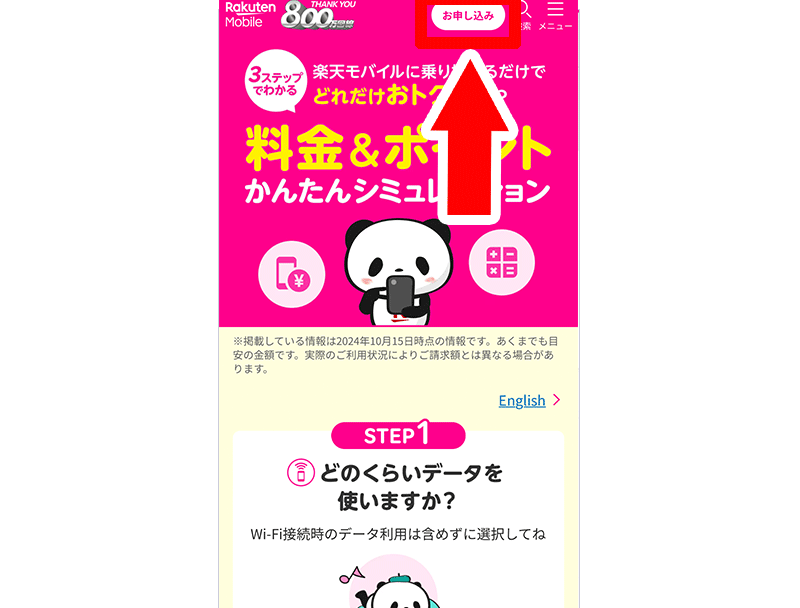
次にプランの選択になります。
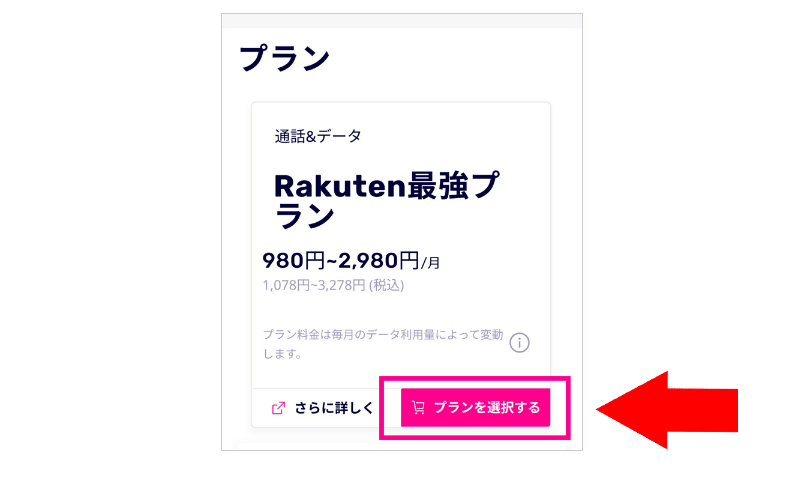
「Rakuten最強プラン」でよければ「プランを選択する」 をタップしてプランを確定します。
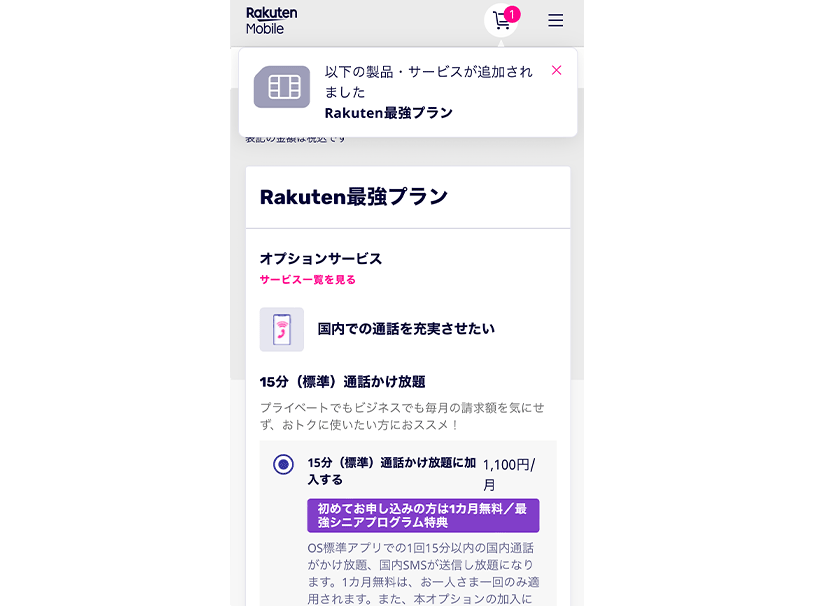
申込みと同時にオプションサービスをつけられます。必要なオプションがあれば選択します。
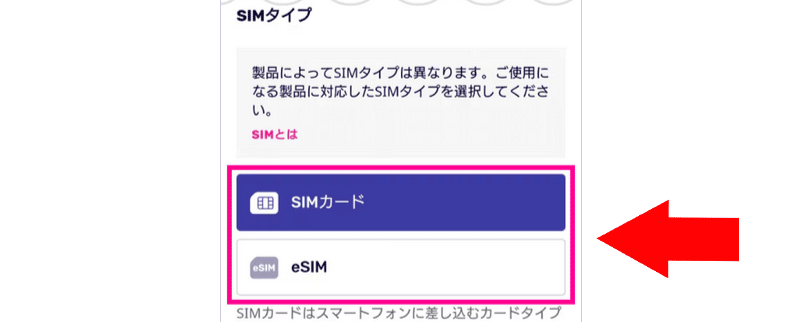
SIMタイプの選択でeSIMが欲しい場合は「eSIM」を選択します。
「eSIM」を選ぶ場合には使用する予定のスマホが「eSIM」に対応する必要があります。








コメント